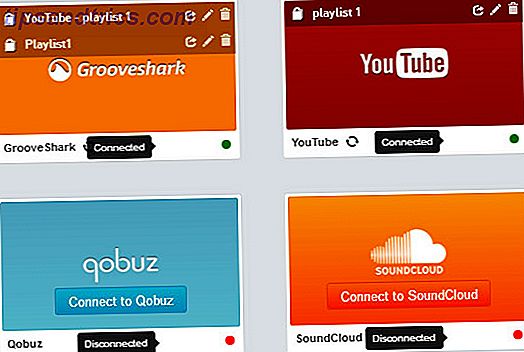Als je hebt toegegeven aan de Google-computer, kan deze omgaan met je e-mails, agenda's, contacten, cloudopslag en nog veel meer. Als u uw contacten in Gmail up-to-date houdt Hoe dubbele contacten in Google op te zoeken en samen te voegen Hoe dubbele contactpersonen in Google te zoeken en samen te voegen Google kan u niet helpen te weten of uw contactgegevens actueel zijn, maar het kan u helpen identificeren en of samenvoegen of verwijder dubbele items. Meer lezen, u kunt eenvoudig synchroniseren met uw telefoon- of tabletcontacten Hoe gemakkelijk is het om Google Mail, contactpersonen en agenda met uw iPad te synchroniseren? Hoe gemakkelijk is het om Google Mail, contactpersonen en agenda te synchroniseren met je iPad? Je kunt Apple's iCloud gebruiken voor e-mail en contacten op je iPad, maar de kans is groot dat je Gmail en Google Agenda al gebruikt. Lees verder . Maar hoe voeg je contacten toe of verwijder deze in Gmail?
Nieuwe Gmail-contacten toevoegen

- Ga naar contacts.google.com. Dit kan ook worden bereikt via Gmail door op het vervolgkeuzemenu te klikken direct onder het Google-logo met de naam Gmail en vervolgens op Contactpersonen te klikken.
- Klik op de plusknop in de rechterbenedenhoek van de pagina.
- Voer de naam en relevante contactgegevens die je hebt in en klik op Opslaan .
Nieuwe Gmail-contacten toevoegen vanuit een bericht

Als u een bericht hebt ontvangen van iemand die u aan uw contactenlijst wilt toevoegen, kunt u het volgende doen:
- Open het e-mailbericht en klik op de pijlknop naast de knop Beantwoorden.
- Klik op Contactpersoon toevoegen aan lijst met contacten . (Waarbij Contactnaam de naam is van de persoon die u de e-mail heeft gestuurd.)
Meerdere contactpersonen importeren in Gmail

Als u overstapt van een ander e-mailplatform naar Gmail, wilt u waarschijnlijk uw contacten importeren Een beknopte gids voor het importeren en exporteren van e-mailcontacten Een beknopte gids voor het importeren en exporteren van e-mailcontacten Zou het verliezen van uw e-mailcontacten een nachtmerrie zijn? Beter back-up! We laten u zien hoe voor Outlook, Gmail en Thunderbird. Het back-upproces van contactpersonen moet vergelijkbaar zijn voor andere clients. Meer lezen in één keer. Google biedt stapsgewijze instructies als u contacten van Yahoo Mail, Outlook.com, AOL en andere e-mailproviders wilt importeren.
U kunt contactlijsten ook importeren vanuit een CSV-lijst, maar u zult worden omgeleid naar de oudere versie van Google-contacten om deze stap te voltooien. Nadat u uw lijst met contactpersonen in CSV-indeling hebt geëxporteerd vanaf uw huidige e-mailplatform, kunt u de lijst als volgt in Gmail importeren:
- Ga naar contacts.google.com.
- Klik in de linkerzijbalk op Meer om extra menu-items weer te geven.
- Klik op Importeren > CSV of vCard-bestand .
- Klik in het pop-upvenster dat aangeeft dat deze voorbeeldversie van Google Contactpersonen de import niet ondersteunt, op Naar de oude Google-contacten gaan .
- Er wordt een nieuw venster geopend met de oude versie van Google Contacten en u moet opnieuw op Contactpersonen in de zijbalk klikken.
- Klik in het pop-upvenster dat verschijnt op Bestand kiezen en navigeer naar waar uw CSV-bestand wordt opgeslagen.
- Klik op Importeren.
Nadat de import is voltooid, gaat u terug naar de nieuwere versie van Google Contacten en vernieuwt u deze om uw nieuw geïmporteerde contacten te bekijken.
Hoe contactpersonen in Gmail te verwijderen

- Ga naar contacts.google.com.
- Als u zoekt naar de naam van het contact met behulp van de zoekfunctie, zal hun contactkaart worden geopend. U kunt ook naar de naam van de persoon in de lijst bladeren. Klik in beide gevallen op de knop met het menu (drie stippen) en klik op Meer acties.
- Klik op Verwijderen .
Als je je contactgegevens wilt behouden, maar niet wilt dat ze in je contactenlijst verschijnen, klik je op Verbergen uit contacten. Hun contactgegevens zijn nog steeds doorzoekbaar in Google-contacten, maar worden niet vermeld op uw computer of op uw telefoon.
De mobiele Gmail-app maakt het niet mogelijk om contacten toe te voegen of te verwijderen uit uw account.
Ben je afhankelijk van Google om je contacten te beheren? Zo nee, wat is uw voorkeur om uw vele contacten bij te houden? Laat het ons weten in de comments.


![Wat is een Cookie en wat heeft het met mijn privacy te maken? [MakeUseOf Explains]](https://www.tipsandtrics.com/img/internet/449/what-s-cookie-what-does-it-have-do-with-my-privacy.jpg)